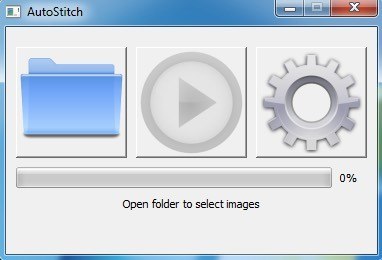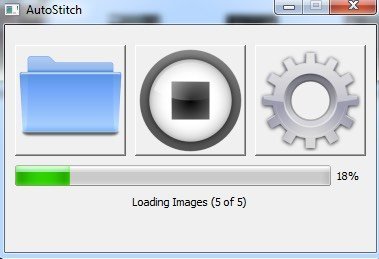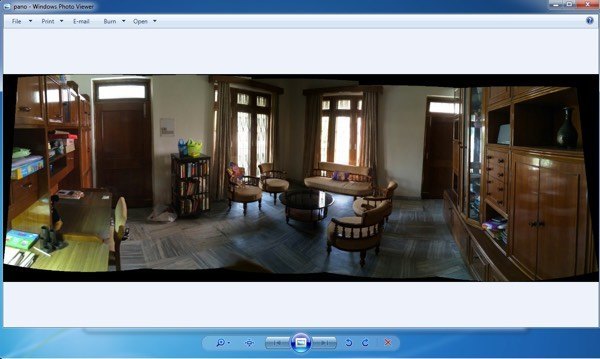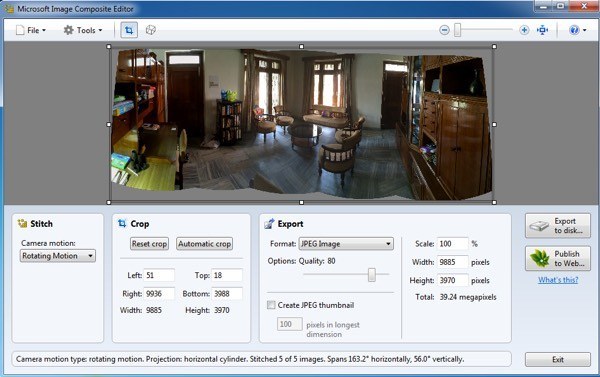ایجاد یک عکس پانوراما از یک دسته از عکس های دیجیتال چیزی است که من همیشه از آن لذت بردم، زیرا باعث می شود که من یک حرفه ای عکاسی حرفه ای احساس کنم! در این مقاله، من مخصوصا درباره نرم افزار دسک تاپ و ابزارهای آنلاین صحبت می کنم، زیرا تقریبا هر گوشی هوشمند دارای گزینه پانوراما در نرم افزار دوربین است. با استفاده از نرم افزار رایگان دسک تاپ و عکس هایی که با بعضی از مراقبت ها گرفته شده است، می توانید برخی از پانوراما به دنبال زاویه دید گسترده یا پانوراما به زیبایی فوق العاده ایجاد کنید.
بهترین چیز این است که شما واقعا نمی دانید خیلی در مورد عکاسی به منظور ایجاد تصاویر پانوراما؛ شما فقط باید چند قانون ساده را در نظر بگیرید در هنگام گرفتن عکس.
قبل از اینکه به جزئیات بپردازیم، نمونه هایی جالب از تصاویر پانورامای که شما می توانید از دوربین دیجیتال خود ایجاد کنید
<13>
چندین برنامه مختلف وجود دارد که من برای ایجاد عکسهای پانوراما استفاده کرده ام، هر کدام دارای مزایا و معایب خاص خود هستند.
AutoStitch
AutoStitch همان چیزی است که من از آن استفاده کردم و هنوز هم بسیار کم استفاده می کنم وقتی تصاویری که می دانم به راحتی می توان یک پانورامای عالی ایجاد کرد. AutoStitch یک برنامه رایگان است که چندین عکس دیجیتال از یک صحنه را می گیرد و آنها را هموار می کند تا عکس های پانورامیک را به طور خودکار برای شما ایجاد کنند.
این بیشتر برای مبتدیان است و برای همه شما بدون هیچ گونه ورودی کاربر پانورامای ایجاد می کند. شما می توانید چندین گزینه را تنظیم کنید، اما اکثر موارد AutoStitch همه چیز را مدیریت می کند.
هنگامی که شما آن را در سیستم خود نصب کرده اید و آن را اجرا می کنید، سه نماد بزرگ را مشاهده خواهید کرد که فقط می توانید آن را کلیک کنید دو نماد پوشه برای انتخاب پوشه ای با تصاویر پانوراما است و آیکون چرخ دنده برای تنظیمات است.
ابتدا می توانید روی دکمه تنظیمات کلیک کنید تا مطمئن شوید که پیش فرض ها مناسب است. شما می توانید اندازه خروجی، گزینه های ترکیب، گزینه های رابط و گزینه های پیشرفته را تنظیم کنید.
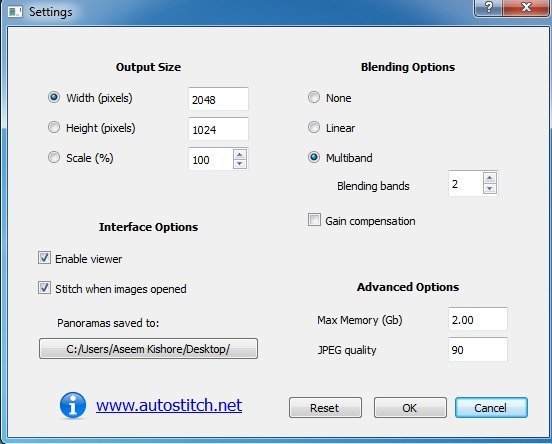
پیش بروید و بر روی آیکون پوشه کلیک کنید و همه عکس ها را برای پانوراما انتخاب کنید هنگامی که شما با کلیک بر روی OK، برنامه به طور خودکار شروع به پردازش تصاویر و ایجاد پانوراما خواهد کرد. به معنای واقعی کلمه هیچ چیز دیگری با این برنامه ندارد.
پس از چند ثانیه، پانورامای شما ایجاد خواهد شد و باید در بیننده پیشفرض پیش فرض در زیر من پنج عکس از یک اتاق را در خانه خود گرفتم و آنها را به طور کامل دوختم.
AutoStitch بسیار آسان است و برای استفاده بهتر است عکس هایی که به خوبی برنامه ریزی شده و با تمام قوانین فوق الذکر مطابقت دارند.
Hugin
بخش دیگری از آزادی، از نظر گزینه دستکاری یا ویرایش، هیچ کدام وجود ندارد، بنابراین اگر شما چیزی را بخواهید که به شما کنترل بیشتری می دهد، سپس برنامه های زیر را بررسی کنید.
Hugin
هیگین نرم افزاری است که به شما امکان ایجاد عکس های پانوراما را می دهد. Hugin از AutoStitch متفاوت است، زیرا کمی پیچیده تر است، اما اجازه می دهد تا به سفارشی سازی بیشتر و کنترل پانورامای نهایی خود برسیم. در واقع، آنها بسته به سطح شما سه حالت دارند: ساده، پیشرفته و کارشناس. شما می توانید با کلیک کردن روی مورداینترفیسمیان آنها را تغییر دهید.برای شروع، ساده باقی بمانید و با یادگیری نحوه استفاده از برنامه، حالت ها.
با توجه به دوربین مورد استفاده شما برای شروع، بر روی دکمه بارگذاری تصاویرکلیک کنید.
من در زمان گرفتن یک زن و شوهر از عکس های خود را از آیفون و این اطلاعات ظاهرا در ابرداده برای تصویر گنجانده نشده است. فقط گوگل مدل iPhone شما و HFOV و شما باید بتوانید آن را پیدا کنید. اساسا، آن را از هر نقطه از 52 به 56. تایپ کنید که در آن و آن را به طور خودکار در طول فاصله کانونی را پر کنید.
7
اکنون باید تمام تصاویر لود شده و پیش نمایش پانوراما را مشاهده کنید. نگران نباشید اگر همه چیز به نظر درست برسد، گام بعدی برای تکمیل هم ترازی است. پیش بروید و بر روی دکمه Alignکلیک کنید و برنامه برخی از ابزارها را روی تصاویر اجرا می کند تا آنها را به درستی تنظیم کند. اساسا این ها نقاط کنترل هستند که به طور خودکار ایجاد می شوند که به نرم افزار می گویند که دو قسمت مختلف تصویر یکسان هستند.
ایجاد پانوراماو گزینه های خروجی خود را انتخاب کنید. روی OK کلیک کنید و چندین پنجره برای شروع پردازش تصویر شروع به کار خواهند کرد. همچنین، برنامه یک دسته از فایل های temp را در همان دایرکتوری به عنوان پانورامای نهایی ایجاد خواهد کرد، پس فقط صبور باشید و منتظر بمانید تا همه چیز به پایان برسد چون فایل های temp به طور خودکار حذف خواهند شد.
به همین ترتیب شما می توانید Hugin را در فرم اصلی خود استفاده کنید. اگر میخواهید کنترل بیشتری داشته باشید، فقط روی زبانههای مختلف (طرح بندی، طرح بندی، حرکت / کشیدن، برش) کلیک کنید و بتوانید تقریبا هر جنبه ای از پانوراما را دقیقا تنظیم کنید. اگر میخواهید پانورامای حرفه ای ایجاد کنید، Hugin گزینه بهتر است.
نتایج نهایی آزمون من بسیار خوب بود. قرار گرفتن در معرض تصحیح شده که برای عکس ها اعمال شده است، صحنه را بهتر در مقایسه با AutoStitch بهتر می کند.
ویرایشگر کامپوزیتی مایکروسافت
یکی دیگر از ابزارهای فوق العاده ای است که چند ساله است اما کار می کند شگفت انگیز است. خوب، مایکروسافت Image Composite Editor (ICE) است. در مورد این برنامه بسیار جالب است که شما می توانید یک ویدیو از یک ویدیو ایجاد کنید. اگر فیلم ویدیویی از یک کوهستان را در حالی که دوربین ویدئوی خود را از چپ به راست حرکت می دهید، می توانید از ICE برای ایجاد یک پانوراما از عکس های استخراج شده از ویدیو استفاده کنید. این همه این کار را برای شما انجام می دهد، بنابراین شما مجبور نیستید کاری پیچیده انجام دهید.
در این پست، با این حال، من فقط درباره ترکیب کردن تصاویر با هم صحبت می کنم. این فرآیند فوق العاده ساده است. هنگامی که آن را نصب میکنید و آن را اجرا میکنید، میتوانید فقط عکسها را روی رابط بکشید یا روی فایلو سپس پانوراما جدیدکلیک کنید.
شما می توانید حرکت دوربین را تغییر دهید، تصویر را برش دهید، تنظیمات صادرات و اندازه پانوراما را تغییر دهید. این برنامه عکس های نامحدود را پشتیبانی می کند، بنابراین شما می توانید پانورامای گیگاپیکسلی را با استفاده از ICE ایجاد کنید.
<آزمون بسیار خوب و بهتر از هر دو برنامه ذکر شده در بالا بود. مصنوعات کمتر و رنگ نهایی تصویر بهتر بود. البته، شما باید با یک مجموعه بسیار خوب از تصاویر کار کنید تا نتایج خوبی با ICE بدست آورید.
بسیاری از برنامه های پانورامای دیگر وجود دارند که بسیاری از آنها پرداخت می شوند اما شما هرگز نباید نیاز داشته باشید پول ایجاد پانوراما را صرف کنید برنامه هایی که در بالا ذکر شد می توانند با توجه به پیچیدگی های حرفه ای به نظر برسند. اگر سوالی دارید، نظر بدهید. لذت ببرید!